
お問い合わせフォームよりお問い合わせ頂く前に、まずは下記の質問と答えをご一読下さい。
各テーマの設定やカスタマイズ方法については、詳しいオンラインマニュアルもご用意しております。
特によくあるご質問
- HTMLやCSSなどの知識がないのですが大丈夫ですか?
HTMLなどの知識は不要です。
一般的なWordPressテーマと同様に簡単にインストールすることができます。必要な初期設定もほとんどありません。
また、管理画面にある「テーマオプション」で簡単にサイトをカスタマイズして頂けます。
WordPressを設置することができる方ならば、誰でも簡単にブログ感覚で素敵なホームページを構築することができます。スクリーンショット付で丁寧に解説しているオンラインマニュアルもご用意していますので、WordPress初心者の方でも安心してご利用頂けます。 - デザインをカスタマイズすることはできますか?難しいですか?
WordPress(ワードプレス)管理画面から簡単にカスタマイズして頂けます。
管理画面に「テーマオプション」機能をご用意していますので、知識のない方でも直感的にカスタマイズを行うことができます。
デザインのカスタマイズだけでなく、SEO設定や広告設定などDolce & Vivaceのテーマ専用の多数のカスタマイズ機能をご利用頂けます。各テーマのカスタマイズ内容や方法についてはオンラインマニュアルにて詳しく解説しています。
オンラインマニュアルまた、各テーマの詳細ページからテーマの初期状態、カスタマイズ例、それぞれのデモサイトをご覧頂けますのでご参考にして下さい。
- プラグインを入れても問題はありませんか?
お好みのプラグインを入れて自由にカスタマイズして頂けます。
「テーマオプション」でのカスタマイズ内容は設定を行わなければ書き出されないようになっておりますので、基本的にはどのようなプラグインも競合することなくご利用頂けます。 『テーマ専用ショートコード』についても無効に設定して頂くことが可能ですので、ショートコード関連のプラグインのご利用についても問題ございません。一般的によく利用されるプラグインについては全てのテーマで動作確認を行っております。
世界中には40,000以上のWordPressプラグインが公開されており、その全てのプラグインで問題が起きないことを保障するものではないことについては予めご了承下さい。 - テーマのインストールや設定の方法を教えて下さい。
テーマのインストー方法をスクリーンショット付で解りやすく解説しているページをご用意しています。
テーマのインストール方法各テーマの設定方法についてはオンラインマニュアルにて詳しく解説しています。
オンラインマニュアル - 購入後のサポートはありますか?
ご購入頂いたテーマの「インストールと設定」に関しまして無料メールサポートを行っております。(ご購入後14日間)
「 14日間無料メールサポート専用フォーム 」よりお気軽にご相談下さい。テーマの利用に関わらず必要なWordPress本体の設置/設定や外部プラグイン、テーマの改造(お客様独自のカスタマイズ)についてはサポート対象外とさせて頂いております。
- テーマがアップデートされた場合に新しいものを無料でダウンロードできますか?
テーマがアップデートされた場合には最新版を無料でダウンロードして頂けます。
ご購入頂いたワードプレステーマを最新版へアップデートする場合には、
下記のページより最新版テーマファイルをダウンロードしてご利用下さい。最新版ダウンロードのご利用は、既にご購入頂いている[過去のバージョンをお持ちのお客様]が対象となります。
ダウンロードされる際には「レジストレーションコード」が必要となります。 - テーマ専用ショートコードとは何ですか?
ショートコードとはWordPressで記事を投稿する際に利用できるマクロ機能です。
見出しやリスト、テーブル等の様々なパーツを短く簡単なコード(ショートコード)として簡単に記述することが可能です。Dolce & VivaceのWordPressテーマでは、テーマデザインに合わせた様々なショートコードを『テーマ専用ショートコード』として標準装備しており、投稿画面から選択するだけでかんたんに記事に挿入することができます。
テーマを適用すると自動的に専用ショートコードが有効になっていますので、設定等は必要ありません。
記事に画像を入れるのと同じ感覚で、投稿画面のドロップダウンから目的のショートコードを選択するだけで簡単に挿入して頂けます。テーマ専用ショートコードについての詳細は下記のページをご覧下さい。
テーマ専用ショートコードの使い方
ショートコード一覧上記ページはEsperanzaテーマの解説となっておりますが、ショートコードは全てのテーマで共通してご利用頂けます。詳しくは各テーマのオンラインマニュアルをご覧下さい。
テーマのインストール/基本設定について
■ インストール関連
- ダウンロードしたZIPファイルを開く事ができません。
管理画面からテーマをアップロードする場合には、ZIPファイルを開く(解凍する)必要はありません。
FTPソフトを使ってテーマファイルをアップロードする場合には、ZIPファイルを Lhaplus などの圧縮・解凍ソフトで解凍して下さい。
テーマのインストール方法についての詳細は下記のページをご覧下さい。
テーマのインストール方法 - 管理画面にテーマの新規インストールボタンがありません。
無料レンタルブログの WordPress.com をお使いの場合は、一般的に無料のCMSとして利用されているソフトウェアインストール型の WordPress.org とは異なりテーマやプラグインのアップロード等はできませんので、管理画面にテーマの新規インストールボタンがありません。
お好みのWordPressテーマをインストールしてサイトを運営したい場合には、 まずはレンタルサーバーを契約して、無料CMSのWordPress本体をインストールして下さい。 WordPress簡単インストール機能が付いている下記レンタルサーバーなら導入はボタンひとつで簡単にインストールすることができます。
- テーマをアップロードできません。
ZIPファイルを解凍してしまっている。
ファイルのアップロード容量制限にひっかかる。
ご購入頂いたテーマを管理画面からアップロードする場合にはZIPファイルのままアップロードして下さい。解凍してフォルダ状態になっているとアップロードできません。 再度ZIPファイルに圧縮するなどして再度お試し下さい。
サーバーの設定やWordPressの設定でファイルのアップロード容量制限がかかっている場合、テーマファイルの容量によっては管理画面からアップロードできない場合があります。 その際には以下のページを参考にFTPソフト等でファイルをアップロードして下さい。
テーマのインストール方法 - テーマがサイトに反映されません。
テーマをアップロードした後に「テーマの有効化」が行われているかご確認下さい。
Wordpress(ワードプレス)管理画面の「外観」→「テーマ」でご購入頂いたテーマが表示されていれば、「有効化」をクリックすればサイトに反映されます。 テーマ一覧にご購入頂いたテーマが表示されていない場合は、アップロードに失敗している可能性がありますので、再度テーマをアップロードしなおして下さい。テーマの「有効化」までの手順は下記のページをご覧下さい。
テーマのインストール方法
■ 設定関連
- メインメニューの表示が崩れてしまいます。
主にテーマのサイト上部に表示されるメインメニュー(ナビゲーションリンク)の表示が崩れている場合、テーマ初期設定の「メインメニューの設定」が行われていない可能性があります。 Wordpress(ワードプレス)管理画面「外観」→「メニュー」からメインメニューの設定を行って下さい。
メインメニューの詳しい設定方法については下記のページをご覧下さい。
メインメニューの設定 - ギャラリーの表示が崩れてしまいます。
「テーマを適用する前にアップロードした画像」を利用してLightboxギャラリーを作成すると拡大イメージが正常に表示されない場合があります。 Lightboxギャラリーを作成する際には、テーマ適用後にアップロードした画像をご利用下さい。
既存の画像と同じ画像をアップロードしてもWordPress上では自動的に別ファイルとして扱われます。
ギャラリーを作成する際に画像を再度アップロードする場合には、アップロード前に既存の画像を削除する必要はありません。
その際、新しくアップロードした画像と古い画像を取り違えないようにご注意下さい。 - Lightboxの拡大イメージの表示崩れてしまいます。
「テーマを適用する前にアップロードした画像」を利用してギャラリーを作成すると拡大イメージが正常に表示されない場合があります。 ショートコードなどでLightboxを利用する際には、テーマ適用後にアップロードした画像をご利用下さい。
既存の画像と同じ画像をアップロードしてもWordPress上では自動的に別ファイルとして扱われます。
ギャラリーを作成する際に画像を再度アップロードする場合には、アップロード前に既存の画像を削除する必要はありません。
その際、新しくアップロードした画像と古い画像を取り違えないようにご注意下さい。 - トップページに表示される記事の数がデモサイトのようになりません。
トップページに最新記事の一覧が表示されるテーマの場合、表示される記事の数はWordPress本体の設定で変更することができます。
Wordpress(ワードプレス)管理画面の「設定」→「表示設定」にて「1ページに表示する最大投稿数」をお好みの数に変更して下さい。
- トップページのレイアウトが崩れてしまいます。
トップページに最新記事の一覧が表示されるテーマの場合、アイキャッチ画像のサイズが原因でレイアウトが崩れる場合があります。
Dolce & VivaceのWordPressテーマはレスポンシブデザインになっており、スマートフォンやRetinaディスプレイ等でも美しく表示されるように設計しているため、アイキャッチ画像は【横480px * 縦320px】以上のサイズの画像を設定することを推奨しています。
このサイズより大きな画像については自動的にサイズ調整されたサムネイルが生成されますが、このサイズ以下の画像を設定した場合には元の画像がそのまま表示される結果、トップページのレイアウトが崩れる場合があります。
その際には【横480px * 縦320px】以上のサイズの画像をアイキャッチ画像として設定することをお試し下さい。また、Dolce & VivaceのWordPressテーマでは、デザイン性を高めるため一部に独自のサムネイルサイズを採用しています。
既存サイトにおいて他のテーマからDolce & VivaceのWordPressテーマに移行する場合において、テーマの適用前に画像をアップロードしていた場合にはDolce & VivaceのWordPressテーマ用のサムネイルが存在しない為、WordPressデフォルトのサイズのサムネイルが表示される結果トップページのレイアウトが崩れる場合があります。
その際には下記のページを参考にアップロードした画像のサムネイルを再生成して頂く事で、統一されたサイズでアイキャッチ画像が表示されるようになります。 - アイキャッチ画像(サムネイル)のサイズが崩れてしまいます。
Dolce & VivaceのWordPressテーマはレスポンシブデザインになっており、スマートフォンやRetinaディスプレイ等でも美しく表示されるように設計しているため、アイキャッチ画像は【横480px * 縦320px】以上のサイズの画像を設定することを推奨しています。
このサイズより大きな画像については自動的にサイズ調整されたサムネイルが生成されますが、このサイズ以下の画像を設定した場合には元の画像がそのまま表示される結果、アイキャッチ画像(サムネイル)の表示が崩れる場合があります。
その際には【横480px * 縦320px】以上のサイズの画像をアイキャッチ画像として設定することをお試し下さい。また、Dolce & VivaceのWordPressテーマでは、デザイン性を高めるため一部に独自のサムネイルサイズを採用しています。
既存サイトにおいて他のテーマからDolce & VivaceのWordPressテーマに移行する場合において、テーマの適用前に画像をアップロードしていた場合にはDolce & VivaceのWordPressテーマ用のサムネイルが存在しない為、WordPressデフォルトのサイズのサムネイルが表示される結果アイキャッチ画像(サムネイル)の表示が崩れる場合があります。
その際には下記のページを参考にアップロードした画像のサムネイルを再生成して頂く事で、統一されたサイズでアイキャッチ画像が表示されるようになります。 - アーカイブページのパンくずリストがきちんと表示されません。
WordPress初期状態のパーマリンク設定では下の画像のようにアーカイブページのパンくずリストやタイトルが正常に表示されません。

パーマリンクの設定を行って頂くことで、下の画像のように正常にタイトルやパンくずリストが表示されるようになります。
「パーマリンクの設定」は以下のページを参考にして下さい。Dolce & Vivaceでは、構造的・SEO的観点からもパーマリンク設定をWordPressの初期状態から変更することを推奨しています。 但し、既に外部からリンクされている個別の記事がある場合にはそのURLがエラーになってしまうため、既存サイトのパーマリンク変更の際には注意が必要です。
- ショートコードを使うとレイアウトが崩れてしまいます。
WordPressでは初期状態で自動整形機能(auto paragraph) が有効になっており、<br>や<p>などの改行タグが自動的に挿入されます。
自動整形機能によりショートコード内のコンテンツに改行が入ることで表示が崩れる場合があります。管理画面のテーマオプションでWordPressの自動整形機能を無効にすることで表示崩れが解決する場合があります。
詳しい設定方法は下記のページを参考にして下さい。
自動整形機能はWordPress本体の機能/設定となっており、お問い合わせやご質問には対応致しかねますので予めご了承下さい。 - ウィジェットエリアでショートコードが使えません。
ウィジェットでは「テキスト」Widgetを利用することでHTMLを記述することができます。
しかし、入力したテキストが意図せずショートコードと認識されて表示に問題が出る可能性を考慮して、
WordPress初期状態ではウィジェットエリアでショートコードが利用できないようになっています。「テーマオプション」にてウィジェットエリアでもショートコードが利用できるよう設定を行うことができます。
テーマオプション – WordPress上級者向け設定「テーマオプション」に上記の機能がないバージョンをご利用の方は下記のページをご覧下さい。
ウィジェットでショートコードを利用する方法 - 管理画面から設定やカスタマイズを行うと403(Forbidden)のエラーが出ます。
WAF(ウェブアプリケーションファイアウォール)機能が有効になっている一部のレンタルサーバーをご利用の方が、テーマオプションにてアフィリエイト広告の設定や、SEO設定、 <head> ~ </head>内スクリプトの設定などを行った場合、サーバーのWAF機能が原因で403(Forbidden)のエラーが出る場合があります。
その際にはサーバーの管理/設定ページにてWAFを「無効」にして頂き、改めてWordpress(ワードプレス)管理画面にて作業を行って下さい。
サーバーの設定反映には時間がかかる場合があります。
レンタルサーバー側で設定を行って5~10分ほどしてから、改めてWordPressの管理画面で作業を行って下さい。代表的なレンタルサーバーのWAF設定方法は下記のページを参考にして下さい。
上記以外のレンタルサーバーをご利用の方は、ご利用のレンタルサーバー会社様へお問い合わせ下さい。
- ログインしている状態でサイトを確認すると黒いバー(ツールバー)が出てきて邪魔なのですが。
ログインしているユーザーがサイトを閲覧する際に上部にツールバーが出るのはWordPressの機能のひとつです。
このツールバーを非表示にするには WordPressテーマは管理画面の右上「こんにちは○○さん」をクリックして「プロフィールを編集」へ進み、 「ツールバー:サイトを見るときにツールバーを表示する」のチェックを外して「プロフィールを更新」をクリックします。
上記の方法でサイトを確認する際のツールバーを非表示にすることができます。
- その他のカスタマイズ方法を教えて下さい。
Dolce & VivaceのWordPressテーマは管理画面の「テーマオプション」から簡単に様々なカスタマイズを行って頂けます。
カスタマイズ内容の紹介や方法については、各テーマのオンラインマニュアルにてスクリーンショット付で丁寧に解説していますのでご参考にして下さい。
テーマのカスタマイズについて
- 関連記事を表示したくないのですが。
初期状態で関連記事が表示されるテーマにおいて、関連記事を非表示にしたい場合には管理画面の「外観」→「テーマオプション」から設定を行って頂けます。 詳しくは各テーマのオンラインマニュアルをご覧下さい。
- コメント欄を消したいのですが。
WordPressの基本機能であるコメント欄の表示/非表示については、管理画面の「設定」→「ディスカッション」にて、「新しい投稿へのコメントを許可する」 のチェックを外すことで設定して頂けます。 また、記事の投稿/編集画面にて個別に設定することもできます。
コメント機能はWordPress本体の機能/設定であり、サポートの対象外となりますのでお問い合わせやご質問には対応致しかねますので予めご了承下さい。 - トップページに最新記事ではなく固定コンテンツを表示したいのですが。
トップページに表示される内容については各テーマごとに異なりますが、テーマデフォルトのトップページではなくオリジナルのトップページを表示させたい場合には、 まずお好きなコンテンツで固定ページを作成して頂いてから、管理画面の「外観」→「カスタマイズ」にて「固定フロントページ」へ進み、作成した固定ページを選択して保存して下さい。
上記はWordPress本体の機能/設定であり、サポートの対象外となりますのでお問い合わせやご質問には対応致しかねますので予めご了承下さい。 - 記事タイトルのアイコンを消したい、変えたいのですが。
記事タイトルにWebアイコンが表示されるタイプのテーマをご利用の場合で、アイコンを非表示にしたり、アイコンの色や形を変更したい場合には、 Wordpress(ワードプレス)管理画面の「外観」→「テーマオプション」にてカスタマイズして頂けます。 詳しい設定方法については各テーマのオンラインマニュアルをご覧下さい。
- アフィリエイト広告の貼り方を教えて下さい。
プラグインを導入しなくても、WordPress(ワードプレス)管理画面の「テーマオプション」で広告を表示するページや位置を管理することができます。
広告の表示エリアについてはテーマごとに異なりますので、設定方法を含めて各テーマのオンラインマニュアルをご覧下さい。 - ヘッダーにJavascriptを埋め込みたいのですが。
Dolce & VivaceのWordPressテーマは、管理画面の「外観」→「テーマオプション」から設定を行うことで、テーマファイルを編集せずに安全に<head> ~ </head>内にスクリプトを記述できます。設定方法については各テーマのオンラインマニュアルをご覧下さい。
- アフィリエイト広告の設定を行うとエラーが出ます。
WAF(ウェブアプリケーションファイアウォール)機能が有効になっている一部のレンタルサーバーをご利用の方が、テーマオプションにてアフィリエイト広告の設定や、SEO設定、 <head> ~ </head>内スクリプトの設定などを行った場合、サーバーのWAF機能が原因で403(Forbidden)のエラーが出る場合があります。
その際にはサーバーの管理/設定ページにてWAFを「無効」にして頂き、改めてWordpress(ワードプレス)管理画面にて作業を行って下さい。
サーバーの設定反映には時間がかかる場合があります。
レンタルサーバー側で設定を行って5~10分ほどしてから、改めてWordPressの管理画面で作業を行って下さい。代表的なレンタルサーバーのWAF設定方法は下記のページを参考にして下さい。
上記以外のレンタルサーバーをご利用の方は、ご利用のレンタルサーバー会社様へお問い合わせ下さい。
- SEO設定を行うとエラーが出ます。
WAF(ウェブアプリケーションファイアウォール)機能が有効になっている一部のレンタルサーバーをご利用の方が、テーマオプションにてアフィリエイト広告の設定や、SEO設定、 <head> ~ </head>内スクリプトの設定などを行った場合、サーバーのWAF機能が原因で403(Forbidden)のエラーが出る場合があります。
その際にはサーバーの管理/設定ページにてWAFを「無効」にして頂き、改めてWordpress(ワードプレス)管理画面にて作業を行って下さい。
サーバーの設定反映には時間がかかる場合があります。
レンタルサーバー側で設定を行って5~10分ほどしてから、改めてWordPressの管理画面で作業を行って下さい。代表的なレンタルサーバーのWAF設定方法は下記のページを参考にして下さい。
上記以外のレンタルサーバーをご利用の方は、ご利用のレンタルサーバー会社様へお問い合わせ下さい。
- Googleマップが表示されません。
テーマ専用ウィジェットのGoogleマップが表示されない場合、Google Maps API Keyの設定がうまくいってない可能性があります。
詳しくは下記のページをご覧下さい。 - HTML / CSS / PHPの編集に失敗してレイアウトが崩れてしまいました。
テーマファイルを直接編集する「WordPressテーマの改造」に関しましてはサポート対象外となります。
必ずバックアップをとった上でご自身の責任において慎重に行って下さい。
お問い合わせやご質問には対応致しかねますので予めご了承下さい。 - functions.phpを編集したら画面が真っ白になりました。
テーマファイルを直接編集する「WordPressテーマの改造」に関しましてはサポート対象外となります。
必ずバックアップをとった上でご自身の責任において慎重に行って下さい。
お問い合わせやご質問には対応致しかねますので予めご了承下さい。
ご購入前によくあるご質問
■ テーマについて
- 設定マニュアルは入っていますか?
WordPress初心者の方でも安心してご利用頂けるように、各テーマごとにインストール/設定方法からカスタマイズまでスクリーンショット付で丁寧に解説しているオンラインマニュアルをご用意しています。
Dolce & Vivaceは「世界でいちばん親切でわかりやすい!」を目指しています。 - 商品の仕様についての説明はどこに書いてありますか?
テーマの機能や仕様については、各テーマの詳細ページにて「テーマの特徴」「仕様」として記載しています。
また、デモサイトにて詳細なデザインや機能・カスタマイズについてのご説明とサンプルを掲載していますので併せてご覧下さい。 - 対応しているWordPressのバージョンを教えて下さい。
WordPress 4.0以降 に対応しております。
それ以下のWordPressのバージョンでは動作保障致しかねますので予めご了承下さい。
また、セキュリティなどの観点からもWordPressは最新のものを利用することをおすすめします。 - テーマオプションとは何ですか?
「テーマオプション」とはWordPress(ワードプレス)管理画面から誰でも簡単にカスタマイズできるように用意されたテーマ独自の機能です。
無料WordPressテーマにはテーマオプション機能はなく、あるとしてもヘッダー等の背景色を変更できる程度の簡易的なものです。 無料WordPressテーマをカスタマイズするにはphpファイルを直接編集するテーマの改造が必要となり、html/php/cssの専門的な知識が必要になります。 海外の有料WordPressテーマにはテーマオプション機能のあるものも存在しますが、設定が複雑な傾向があり、しかも英語表記のため使いやすいとは言えません。
Dolce & VivaceのWordPressテーマは特別な知識がなくても管理画面から豊富なカスタマイズが可能です。 通常プラグインを必要とするような機能もテーマ専用に調整して標準搭載しており、デザインだけでなく機能についても管理画面上でカスタマイズすることが可能です。 また、設定画面はもちろん全て日本語で、設定自体もカラーピッカーなどで直感的に行うことができるので初心者の方でも安心してカスタマイズすることができます。オンラインマニュアルの詳しい解説もご用意しています。
- 管理画面はどのような感じですか?
管理画面は全て分かりやすく日本語で書いてあるのでご安心下さい。
各項目ごとにキャプションでの解説がついており、オンラインマニュアルではさらにスクリーンショット付で丁寧に解説しています。オンラインマニュアルにて各画面のスクリーンショットを掲載しておりますのでご参考にして下さい。
オンラインマニュアル - スマートフォンやタブレットから見るとどのような感じですか?
Dolce & VivaceのWordPressテーマは全てレスポンシブデザインになっているので、iPhoneなどのスマホやiPadなどのタブレットで閲覧した場合も画面サイズに応じて自動的にデザインが切り替わり表示されます。
各テーマの詳細ページにてデモサイトのQRコードとシュミレーターをご用意していますので、お手持ちのスマートフォンで実際にデモサイトをご覧頂くか、パソコンからシミュレーターにて見え方をご覧下さい。
- レスポンシブデザインとは何ですか?
レスポンシブデザインとはWebサイトをパソコンやスマートフォン、タブレットなど様々な画面サイズに対応させる手法です。
ざっくり「ひとつのファイルでどんな画面サイズでも綺麗に表示されるのがレスポンシブデザイン」とお考え下さい。
デザイン的に美しくSEOに有利であるなどのメリットの他、特にサイトを運営する側からはメンテナンス性の高さもメリットになります。Dolce & VivaceのWordPressテーマは全てレスポンシブデザインに対応していますので、スマホ用のテーマやプラグインを用意したり、別途モバイルサイトを制作する必要はありません。
- SEO対策はどうなっていますか?
SEO対策で最も重要なのは「継続的にサイトを更新して価値のある良質なコンテンツを提供すること」です。
Dolce & VivaceのWordPressテーマは継続的な運営がしやすいように、豊富なテーマオプションでのカスタマイズや専用ショートコードやウィジェットなどの便利な機能を備えています。また、全てのテーマはSEOの専門家の監修の下で十分な「SEO内部施策」がされています。
HTML5+CSS3でのコーディングになっており、Microdata構造化マークアップにも対応しています。リッチスペニットに対応したパンくずリストや構造化された記事が書き出される検索エンジンに最適化されたWordPressテーマとなっています。 - トライアル版はありますか?
トライアル版はご用意しておりません。
デモサイトでは、テーマの実際の雰囲気や使用感を可能な限り感じて頂くためにプラグインなどは利用せず、WordPress+テーマのみで構成されておりますので、各テーマのデモサイトをご参考にして頂ければ幸いです。 - デモサイトの画像はテーマに含まれていますか?
デモサイトにサンプルとして掲載されている画像はテーマには付属していません。
テーマ適用後にご自身でお好みの画像や記事を投稿してご利用下さい。但し、一部テーマについてはスライダー機能等の初期状態でサンプル画像が表示されるものがあります。
それらのサンプル画像をそのまま継続して利用する際には、画像配布元の利用規約に同意する必要がある場合があります。 利用規約に同意する必要がある画像が含まれているテーマについては、テーマファイル内 readme.txt に詳細を記載しておりますのでご確認下さい。 - 購入後のサポートはありますか?
ご購入頂いたテーマの「インストールと設定」に関しまして無料メールサポートを行っております。(ご購入後14日間)
「 14日間無料メールサポート専用フォーム 」よりお気軽にご相談下さい。テーマの利用に関わらず必要なWordPress本体の設置/設定や外部プラグイン、テーマの改造(お客様独自のカスタマイズ)についてはサポート対象外とさせて頂いております。
- テーマがアップデートされた場合に新しいものを無料でダウンロードできますか?
テーマがアップデートされた場合には最新版を無料でダウンロードして頂けます。
ご購入頂いたワードプレステーマを最新版へアップデートする場合には、
下記のページより最新版テーマファイルをダウンロードしてご利用下さい。最新版ダウンロードのご利用は、既にご購入頂いている[過去のバージョンをお持ちのお客様]が対象となります。
ダウンロードされる際には「レジストレーションコード」が必要となります。 - テーマの改造は可能ですか?
HTML/CSS/PHPの知識のある方がテーマファイルを直接編集してテーマを改造して頂くことはもちろん構いません。
但し、テーマの改造についてはサポート対象外となりますので、必ずバックアップをとった上でご自身の責任において慎重に行って下さい。
お問い合わせやご質問には対応致しかねますので予めご了承下さい。 - テーマにDolce & Vivaceの著作権クレジットは表示されますか?
テーマを適用した初期状態ではサイト最下部に「Theme designed by Dolce & Vivace」というクレジットが表示されていますが、Wordpress(ワードプレス)管理画面の「外観」→「テーマオプション」にて非表示にして頂けます。
詳しい設定方法については各テーマのオンラインマニュアルをご覧下さい。
■ ライセンスについて
- テーマ購入代金以外に月額料金などは必要ですか?
月額利用料やライセンス料等の費用は必要ありません。
- 商用利用は可能ですか?
商用利用可能です。
- 制作代行にこのテンプレートを利用しても良いですか?
制作代行に利用可能です。
但し、テーマは1回の購入で「1サイト(1つの公開URL)」にインストールして頂けますので制作案件ごとにご購入をお願い致します。
また、改変の有無及び有償無償を問わず、第三者に対するテーマファイルの配布、転売、貸与、交換は厳格に禁止させて頂いております。 - 購入したテーマを複数のサイトで利用する事は可能ですか?
テーマは1回の購入で「1サイト(1つの公開URL)」にインストールできます。(*テスト環境は含みません)
複数のサイトでテーマをご利用になる場合にはその都度ご購入をお願い致します。
■ お支払い/商品発送ついて
- 支払い方法は何がありますか?
WordPressテーマをご購入頂く際には「クレジットカード決済」「銀行振り込み」「コンビニ決済」「キャリア決済 」 がお選び頂けます。
*決済システムに「BASEかんたん決済(万が一商品が届かなかった場合の返金を保証)」を利用しています。クレジットカード決済(即時決済)
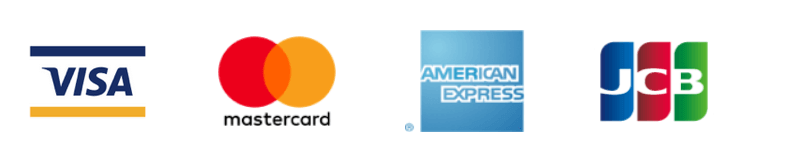
・VISA・MASTER・AMEX(American Express)・JCBがご利用頂けます。
・クレジットカード情報は当サイトには一切保存されませんのでご安心してお買い物頂けます。銀行振込(先払い)
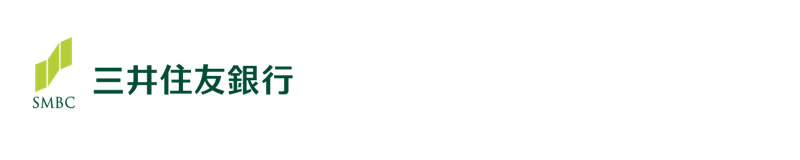
・ご注文後に届くメールに記載されている振込口座へご入金下さい。
・ご注文から5日以内にご入金下さい。5日を過ぎると自動キャンセルとなります。
・振込手数料はご負担下さい。コンビニ決済(先払い)

・ローソン、ファミリーマート、ミニストップ、サークルKサンクス、セイコーマートでお支払い頂けます。
・ご注文から5日以内にご入金下さい。5日を過ぎると自動キャンセルとなります。
・コンビニ決済手数料300円が別途必要となります。
*各コンビニでのお支払いの流れはこちらのページをご確認下さい。キャリア決済(先払い)

・「ドコモ ケータイ払い」「au かんたん決済/au WALLET」「ソフトバンクまとめて支払い」「ワイモバイルまとめて支払い」がご利用頂けます。
・キャリア決済手数料(300円)が別途必要になります。
キャリア決済の場合、ご購入者情報をご入力頂いた後、各キャリア側のお手続き画面に遷移します。 キャリア側のお手続きが完了しないと注文が完了しませんのでご注意下さい。
なお、各キャリアによってご利用方法は異なります。詳しくは以下のページをご確認下さい。
ドコモ ケータイ払い https://ent.smt.docomo.ne.jp/keitai_payment/faq/
au かんたん決済/au WALLET https://id.auone.jp/payment/pc/help/index.html
ソフトバンクまとめて支払い・ワイモバイルまとめて支払い https://www.softbank.jp/mobile/service/payment/ - 使えるクレジットカードは何ですか?
VISAカード・MASTERカード・AMEX(American Express)・JCBカードがご利用頂けます。
- キャリア決済の利用方法を教えて下さい。
「ドコモ ケータイ払い」「au かんたん決済/au WALLET」「ソフトバンクまとめて支払い」「ワイモバイルまとめて支払い」がご利用頂けます。
キャリア決済の場合、ご購入者情報をご入力頂いた後、各キャリア側のお手続き画面に遷移します。
キャリア側のお手続きが完了しないと注文が完了しませんのでご注意下さい。
また、ご購入者情報のメールアドレスは携帯メールアドレスではなく、WordPressテーマをダウンロードするPCのメールアドレスをご利用下さい。各キャリアによってご利用方法は異なります。詳しくは以下のページをご確認下さい。
ドコモ ケータイ払い https://ent.smt.docomo.ne.jp/keitai_payment/faq/
au かんたん決済/au WALLET https://id.auone.jp/payment/pc/help/index.html
ソフトバンクまとめて支払い・ワイモバイルまとめて支払い https://www.softbank.jp/mobile/service/payment/ - 海外で作成したクレジットカードが使えません。
海外で作成したクレジットカードはご利用できないようになっております。
恐れ入りますが、日本国内にて作成されたクレジットカードにてご決済をお願い致します。 - 銀行振込・コンビニ払いの支払い期限を過ぎてしまいました。
銀行振込・コンビニ払いは、お申し込みより「5日間」が支払い期限となっています。
支払い期限を過ぎると注文は一旦自動キャンセルとなりますので、改めてテーマご購入をお申込み頂きお手続き下さい。 - 購入したテーマはいつ、どのように届きますか?
・クレジットカード決済の場合
商品ダウンロードURLの記載された自動送信メールを、決済完了後【 すぐにお届け致します。】・銀行振込の場合
商品ダウンロードURLの記載されたメールを、入金完了後【 通常24時間以内にお届け致します。】・コンビニ決済の場合
商品ダウンロードURLの記載されたメールを、入金完了後【 通常24時間以内にお届け致します。】・キャリア決済の場合
商品ダウンロードURLの記載されたメールを、決済完了後【 通常24時間以内にお届け致します。】但し、銀行の営業時間の都合上「平日9時〜15時」以外には入金確認ができませんのでご了承下さい。
例えば、金曜日の16時にお振込み手続きを頂いた場合には翌週火曜日のお届けとなります。
お急ぎの場合はクレジットカード決済にてご購入頂きますようお願い致します。 - クレジット決済で購入したのですが、ダウンロードURLを記載したメールが届きません。
クレジット決済の場合は、決済完了後すぐに商品ダウンロードURLの記載された自動送信メールをお届け致します。
まずは迷惑メールフォルダ等にメールが振り分けられていないかご確認下さい。
Gmailをご利用の方は[プロモーション]タブ等もご確認下さい。
メールが届いていない場合にはメールアドレスの記入ミスが考えられます。クレジット決済で購入確認メールが届いたにも関わらずダウンロードURLが記載されていない場合は、「銀行振込・コンビニ決済専用」商品をクレジット決済で購入してしまった可能性があります。 その場合には自動でダウンロードURLを記載したメールが届きませんので、お問い合わせフォームより下記の内容を添えてご連絡頂ければすぐにファイルをお送り致します。
・お申し込み時のお名前
・注文ID
・メールアドレス
・購入日
・購入テーマ名 - 銀行振込・コンビニ決済・キャリア決済で購入したのですが、24時間経っても商品ファイルが届きません。
銀行振込・コンビニ決済・キャリア決済でお申し込み頂き入金が完了すると、通常24時間以内にメール添付にて商品をお届け致します。
また、決済システムのBASEからも商品発送完了のお知らせが届きます。
それらのメールが届いていない場合はメールアドレスの記入ミスか、メールが迷惑メールフォルダ等に振り分けられている可能性があります。 Gmailをご利用の方は[プロモーション]タブ等もご確認下さい。
(添付ファイルの制限のあるフリーメール等をご利用の方は特にご注意下さい。)但し、銀行振込の場合には、銀行の営業時間の都合上「平日9時〜15時」以外には入金確認ができませんのでご了承下さい。
例えば、金曜日の16時にお振込み手続きを頂いた場合には翌週火曜日のお届けとなります。
お急ぎの場合はクレジットカード決済にてご購入頂きますようお願い致します。上記に関して再度ご確認頂きそれでもメールが届いていない場合には、お問い合わせフォームより下記の内容を添えてご連絡頂ければすぐにファイルをお送り致します。
・お申し込み時のお名前
・注文ID
・添付ファイルが受信可能な正しいメールアドレス
・購入日
・購入テーマ名 - 申し込みメールアドレスを間違えました。ダウンロードURLを再送してもらえますか?
通常はお申し込みいただくと自動送信でご購入確認のメールが届きます。
まずは迷惑メールフォルダ等にメールが振り分けられていないかご確認下さい。
メールが届いていない場合にはメールアドレスの記入ミスが考えられます。お申込み時に誤ったメールアドレスを記入してしまった場合にはファイルが受取れませんので、お問い合わせフォームより下記の内容を添えてご連絡頂ければすぐにファイルをお送り致します。
・お申し込み時のお名前
・注文ID
・添付ファイルが受信可能な正しいメールアドレス
・購入日
・購入テーマ名 - クレジット決済の途中で間違ってブラウザを閉じてしまいました。決済画面でパソコンが固まってしまいました。
クレジット決済が正しく完了している場合には、決済完了後すぐにダウンロードURLを記載した自動送信メールをお届け致します。
クレジット決済の途中で間違ってブラウザを閉じてしまったりエラーで画面が止まってしまった際、 自動送信での確認メールが届いていない場合には決済が正常に完了していません。 改めて決済して頂いても重複決済にはなりませんので、再度テーマご購入をお申込み頂きお手続き下さい。
- テーマファイルのダウンロード有効期限や回数制限はありますか?
ダウンロードURLのダウンロード有効期限は3日間(3回まで)となっております。
ご購入後はお早めにダウンロードしてPCに保存して下さい。
ダウンロードURLの再送信は致しかねますので予めご了承下さい。
万が一商品ダウンロード前に有効期限を過ぎてしまったり、
通信エラー等の理由で回数制限を越えてしまった場合にはお問い合わせフォームよりご連絡下さい。レジストレーションコードが判っている場合には下記のページからWordPressテーマの最新版をダウンロードして頂くことも可能です。
レジストレーションコードの確認方法
WordPressテーマの最新版ダウンロードテーマファイルを扱う際にはダウンロードしたZIPファイルをバックアップした上で作業を行って頂く事をお薦め致します。
- ダウンロードしたファイルを誤って削除してしまいました。再ダウンロード出来ますか?
ダウンロードURLのダウンロード有効期限は3日間(3回まで)となっております。
ご購入後はお早めにダウンロードしてPCに保存して下さい。
有効期間を過ぎてからの再ダウンロード、ダウンロードURLの再送信は致しかねますので予めご了承下さい。
万が一商品ダウンロード前に有効期限を過ぎてしまったり、
通信エラー等の理由で回数制限を越えてしまった場合にはお問い合わせフォームよりご連絡下さい。レジストレーションコードが判っている場合には下記のページからWordPressテーマの最新版をダウンロードして頂くことも可能です。
レジストレーションコードの確認方法
WordPressテーマの最新版ダウンロードテーマファイルを扱う際にはダウンロードしたZIPファイルをバックアップした上で作業を行って頂く事をお薦め致します。
- キャンセル・返品・返金・交換はできますか?
WordPressテーマはコピー可能なデジタルデータ商品であるという性質上、テーマファイルに重大な瑕疵がある「初期不良」以外の返品・返金・交換については応じかねます。 (お客様の環境依存で起こる不具合については「初期不良」には含みません。)
- 領収書の発行は可能ですか?
個別の領収書は発行しておりません。
金融機関及びコンビニより発行される控えや、クレジットカード会社が発行するカード利用明細書兼請求書を領収書としてご利用下さい。
